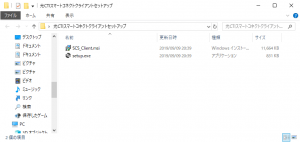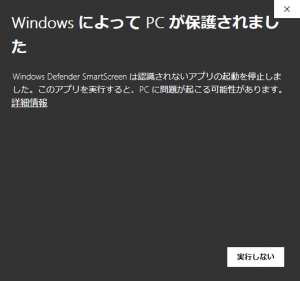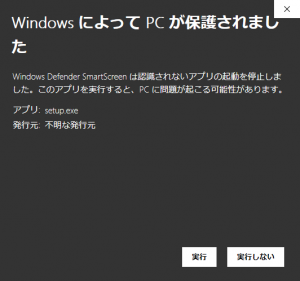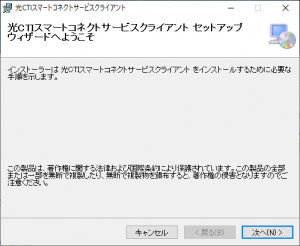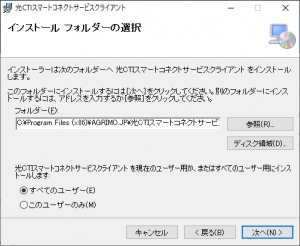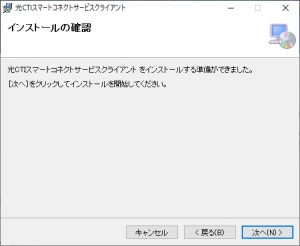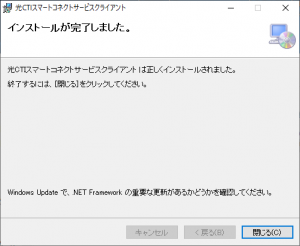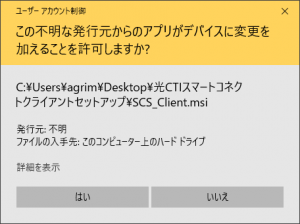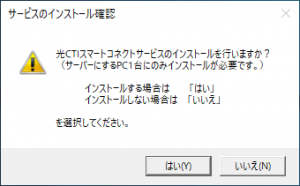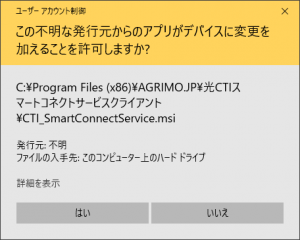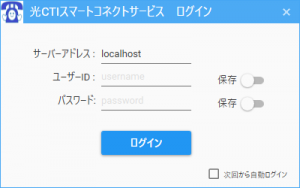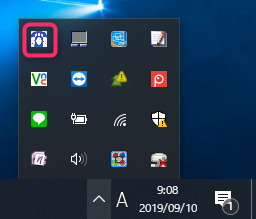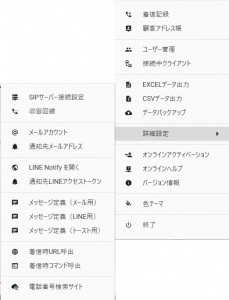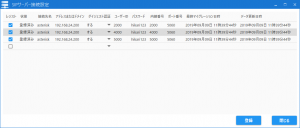※インストールされる環境によっては、このマニュアル以外の操作が必要になる場合があります。
※例えば、「.NetFramework4.7.2」のインストールなどがそうです。その操作手順については、省略させて頂きます。
1.ダウンロードしたファイルを解凍してできたフォルダ「光CTIスマートコネクトクライアントセットアップ」を開きます。
2.フォルダの中にある「setup.exe」をダブルクリックします。
3.Windows Defender SmartScreen が表示された場合は、画面内の「詳細情報」をクリックします。
※ダウンロード直後に出ることが多く、コードサイニング証明書が添付されていない場合に出ます。
※コードサイニング証明書は、デジタル証明書の一種ですが、取得費用が非常に高く、零細企業では添付が難しいところがあります。アグリモ製品の安全性をご理解頂けた場合のみ、先へお進みください。
4.右下の「実行」をクリックします。
5.インストーラーが起動します。
6.セットアップウィザードが起動しますので、「次へ(N)」をクリックします。
7.「すべてのユーザー(E)」にチェックを付け、「次へ(N)」をクリックします。
8.「次へ(N)」をクリックします。
途中、ユーザーアカウント制御の画面が現れたら、「はい」をクリックしてください。
9.インストールが完了したら、「閉じる(C)」をクリックします。
10.デスクトップ画面上に出来た「光CTIスマートコネクトサービス」アイコンをダブルクリックします。
11.初回起動時のみ、「光CTIスマートコネクトサービス」のインストール確認が表示されますので、サーバーにしたいPC1台のみで「はい」をクリックします。(※サーバーにしたいPC以外では、「いいえ」を選択し、サービスのインストールは行わないでください。)
途中、ユーザーアカウント制御の画面が現れたら、「はい」をクリックしてください。
12.光CTIスマートコネクトサービスのログイン画面が表示されますので、ユーザーID(admin)、パスワード(passwd)を入力してログインします。
13.デスクトップ画面右下にログイン完了したことを示すトースト通知が表示されます。
14.右下の通知領域内の「光CTIスマートコネクトサービス」アイコンを右クリックして、メニューを開きます。
↓ 赤枠のアイコンを右クリックするとメニューが表示されます。
15.詳細設定メニューの「SIPサーバー接続設定、収容回線、メールアカウント」など必要な設定を入力します。(詳細は操作マニュアルをご参照ください。)